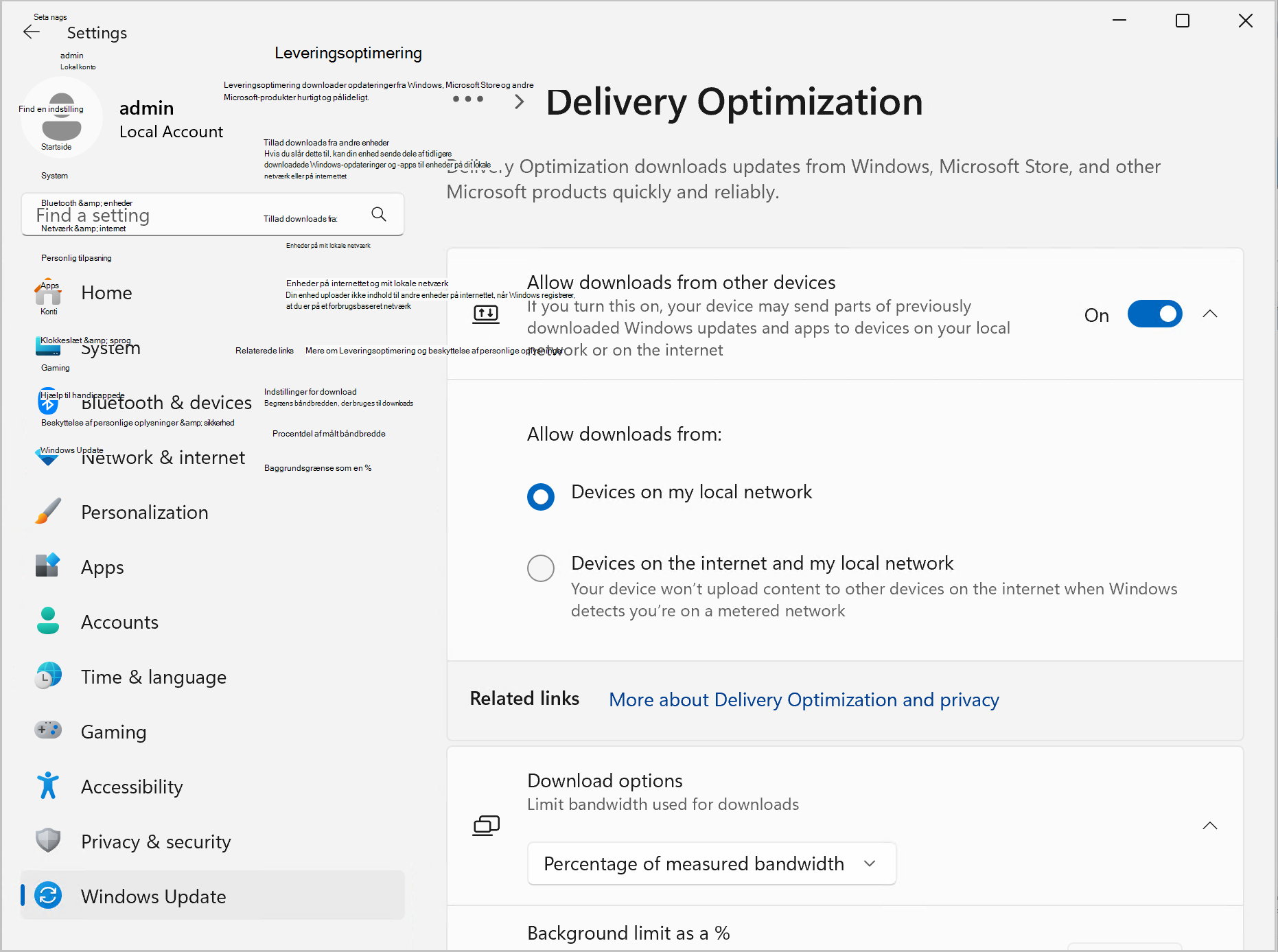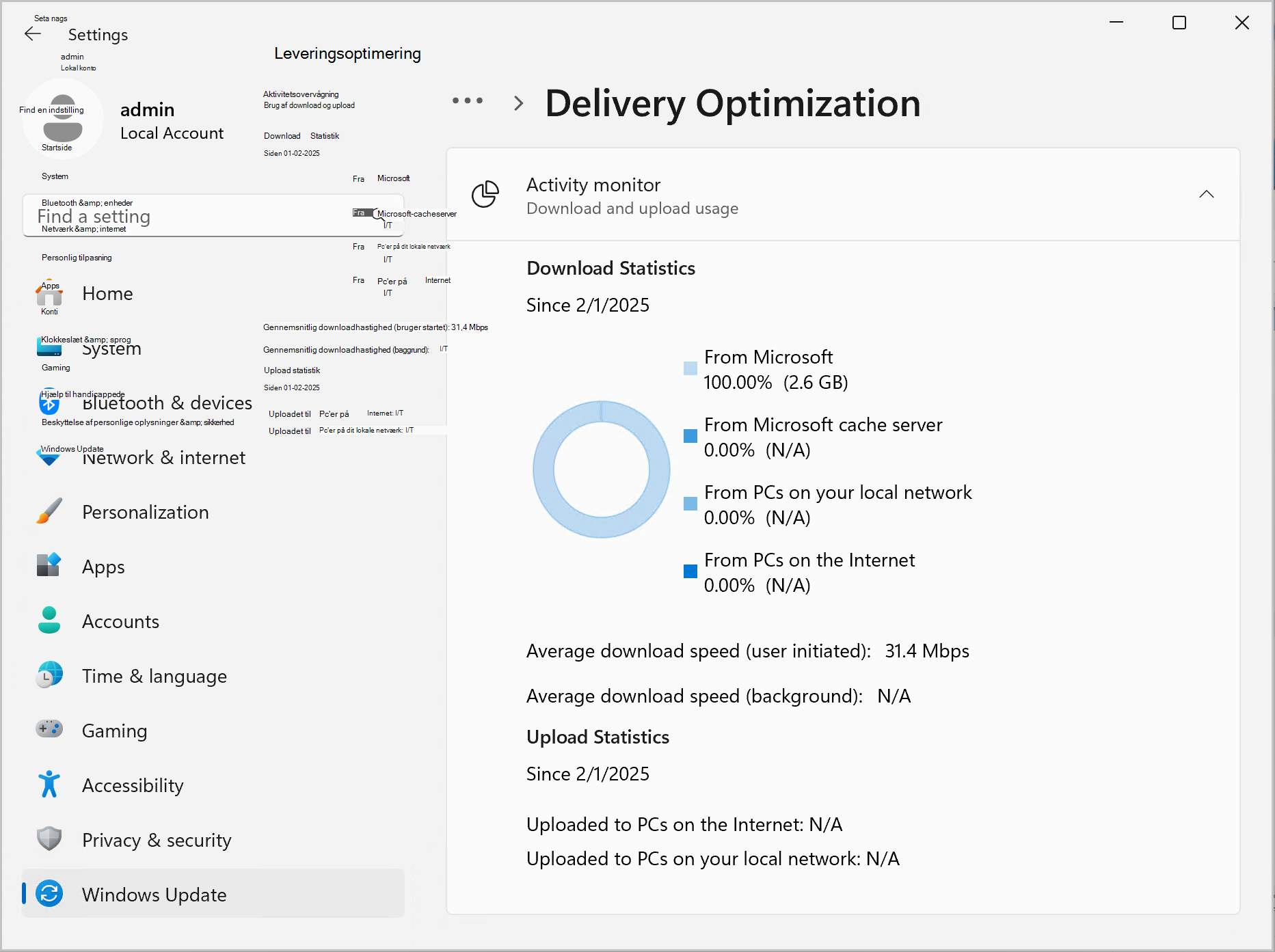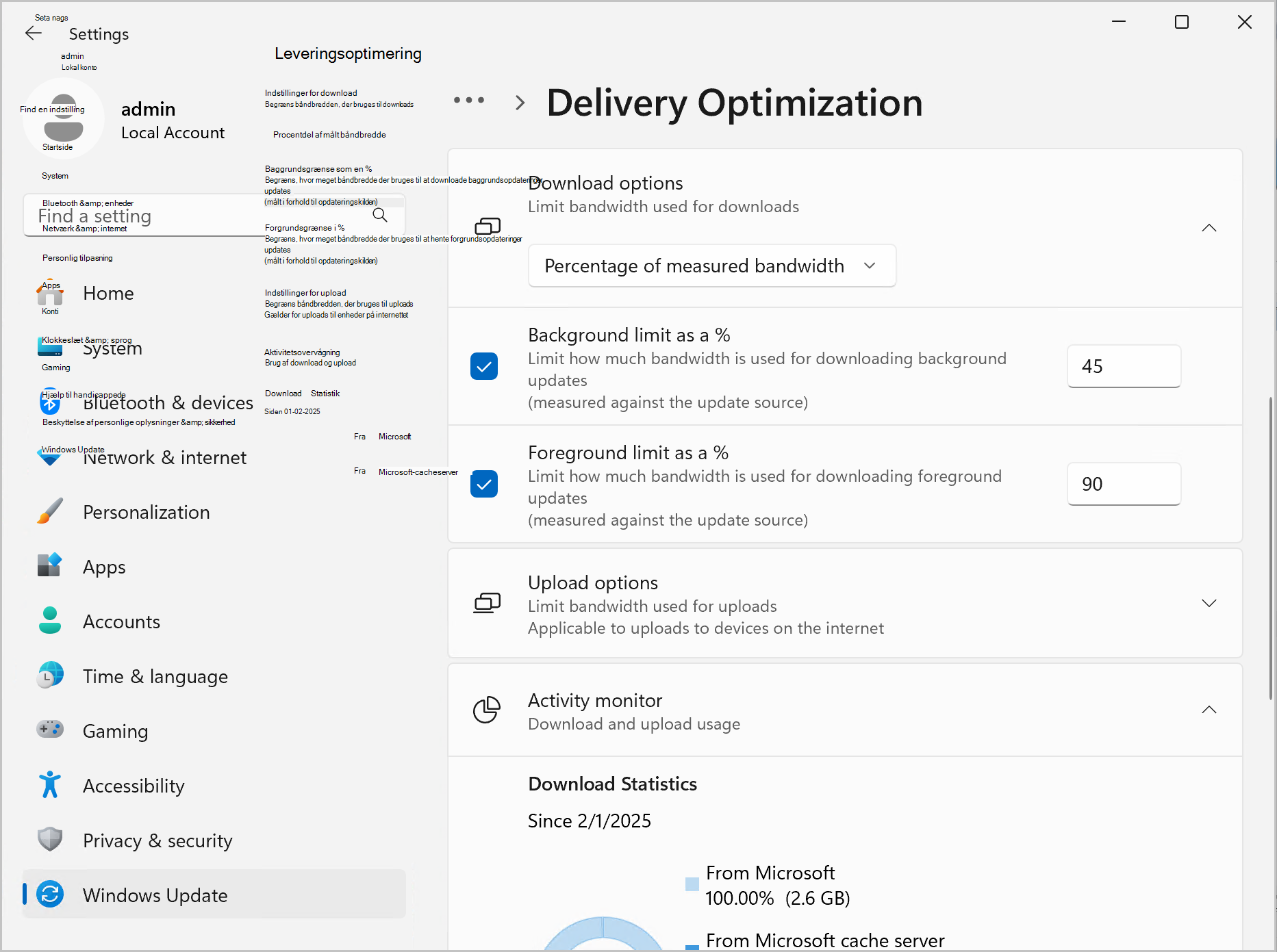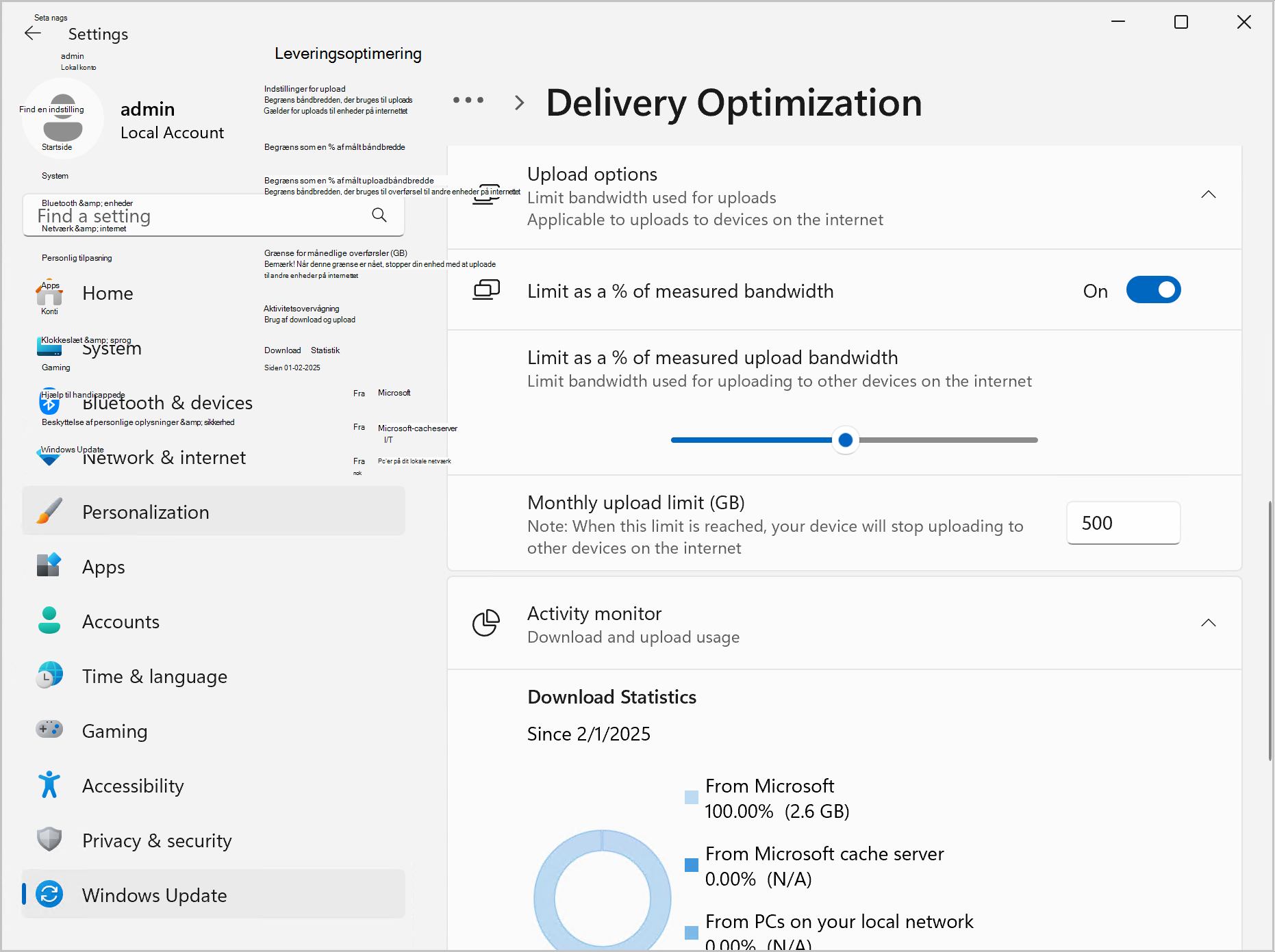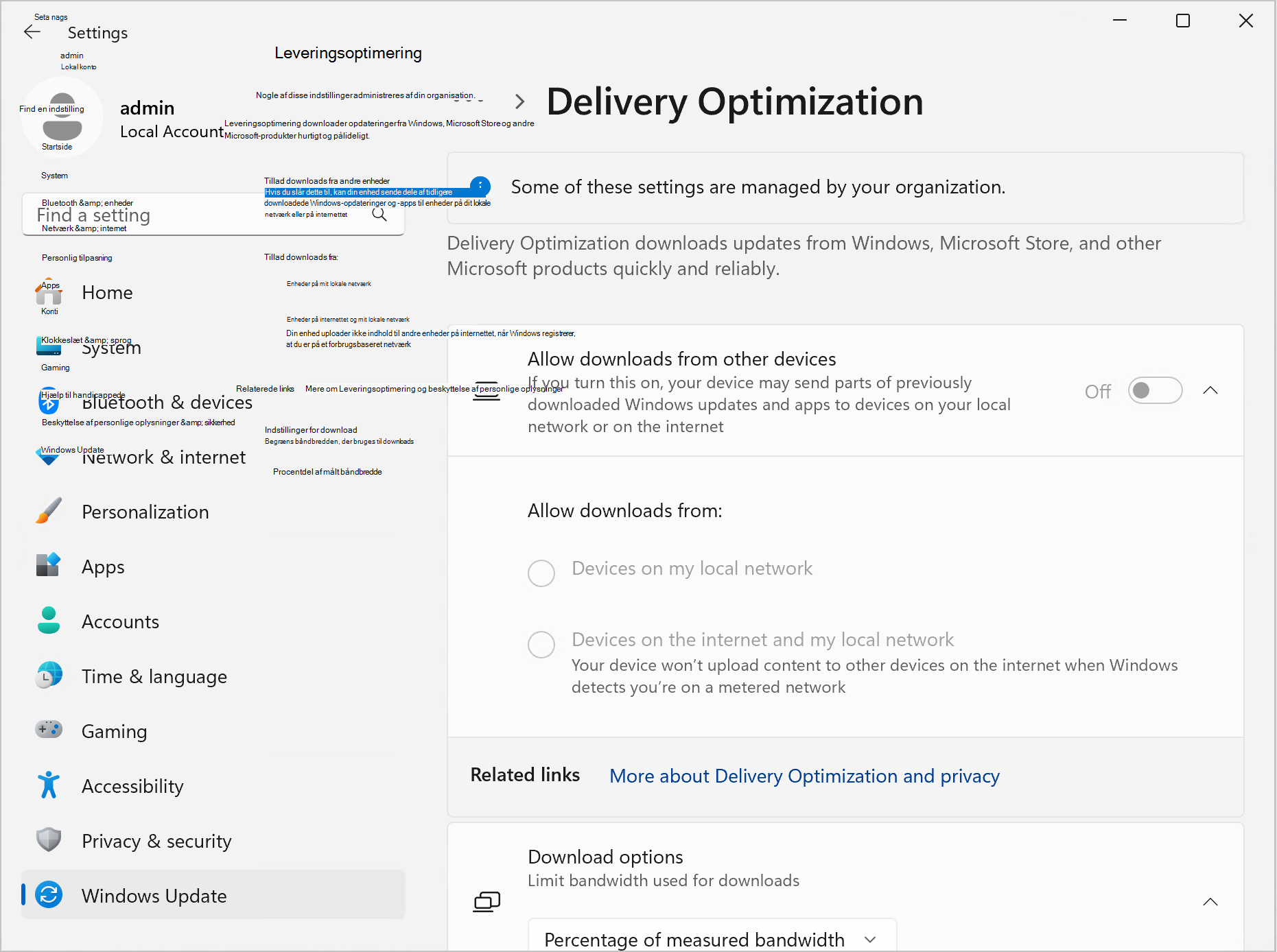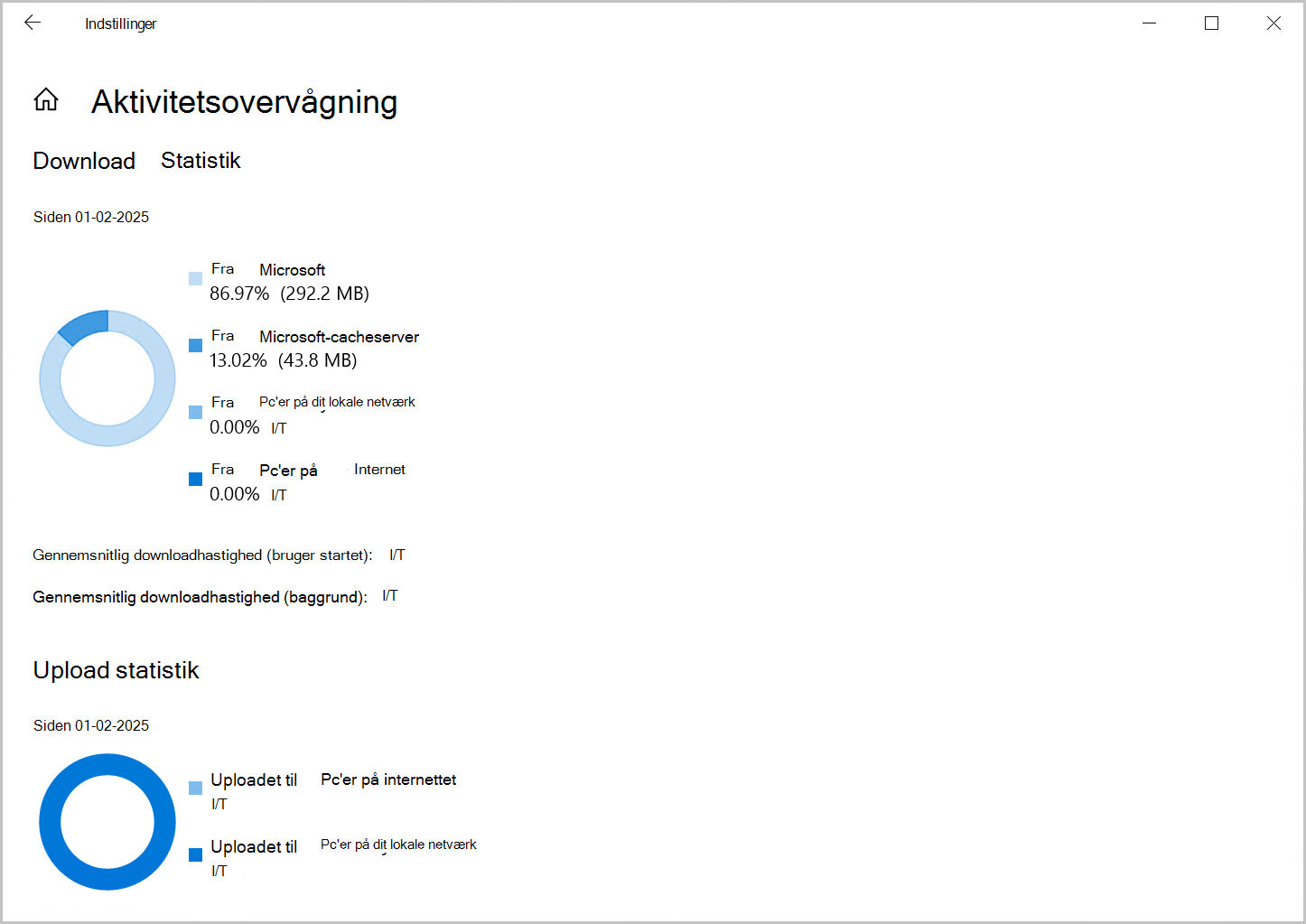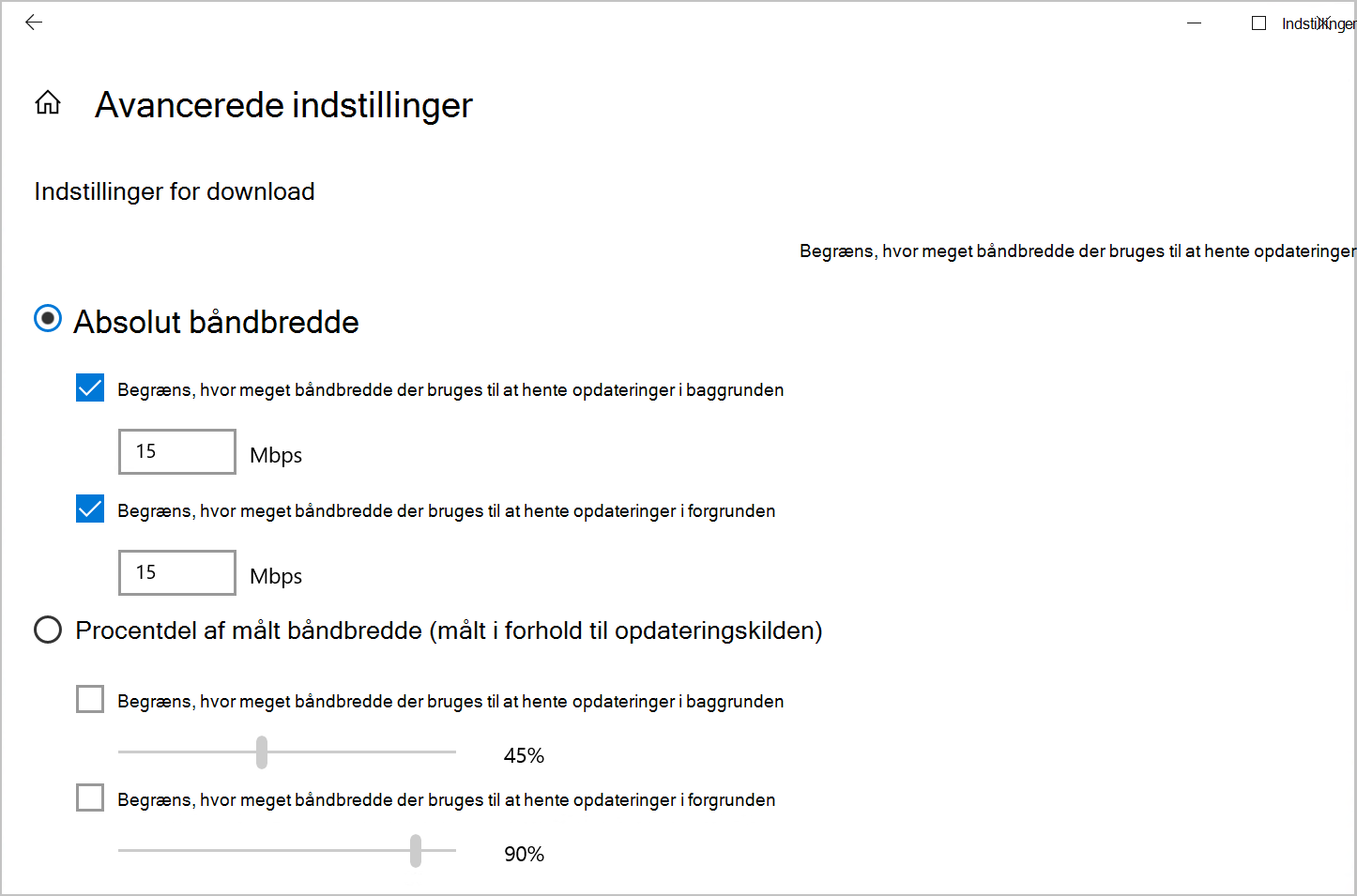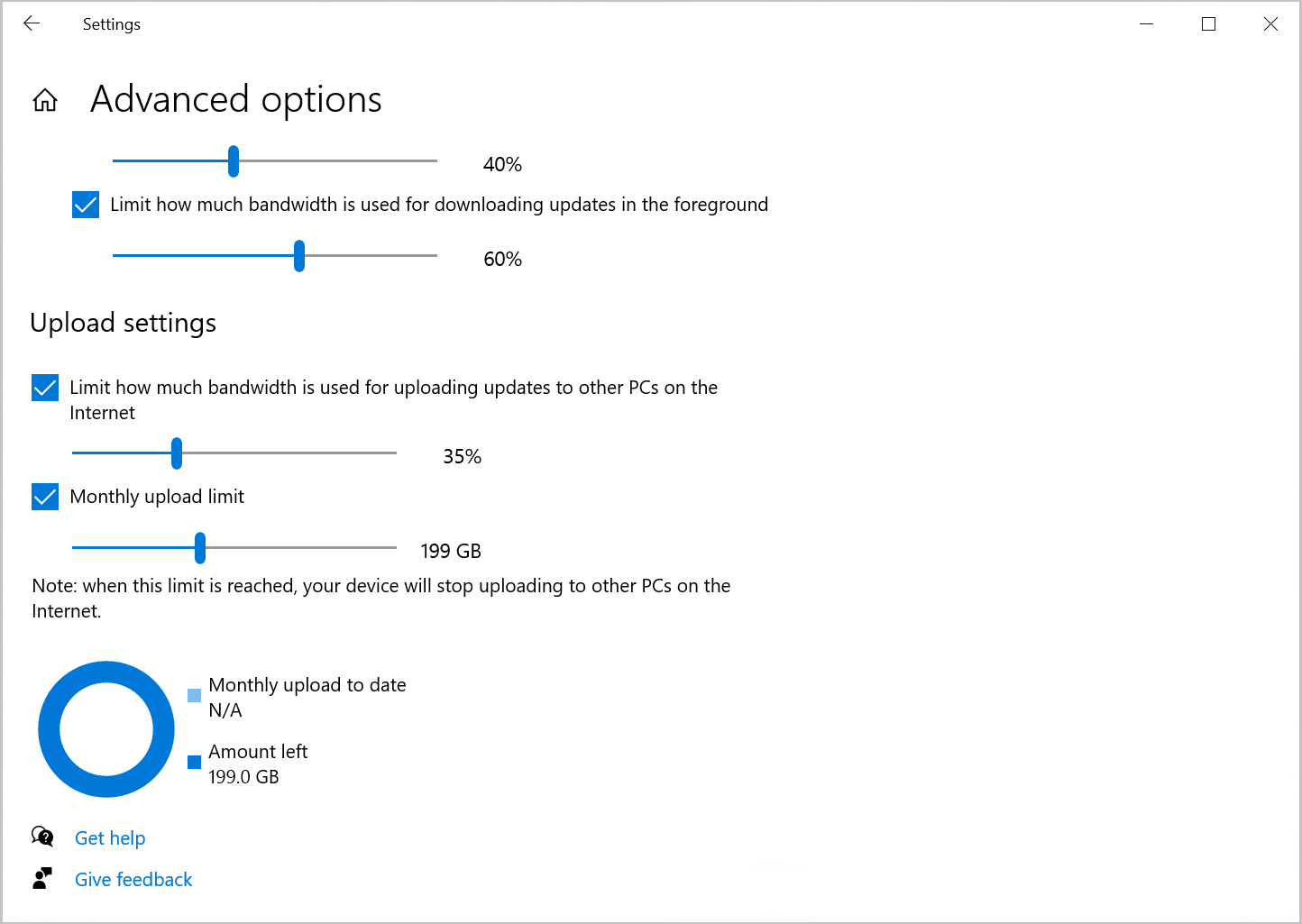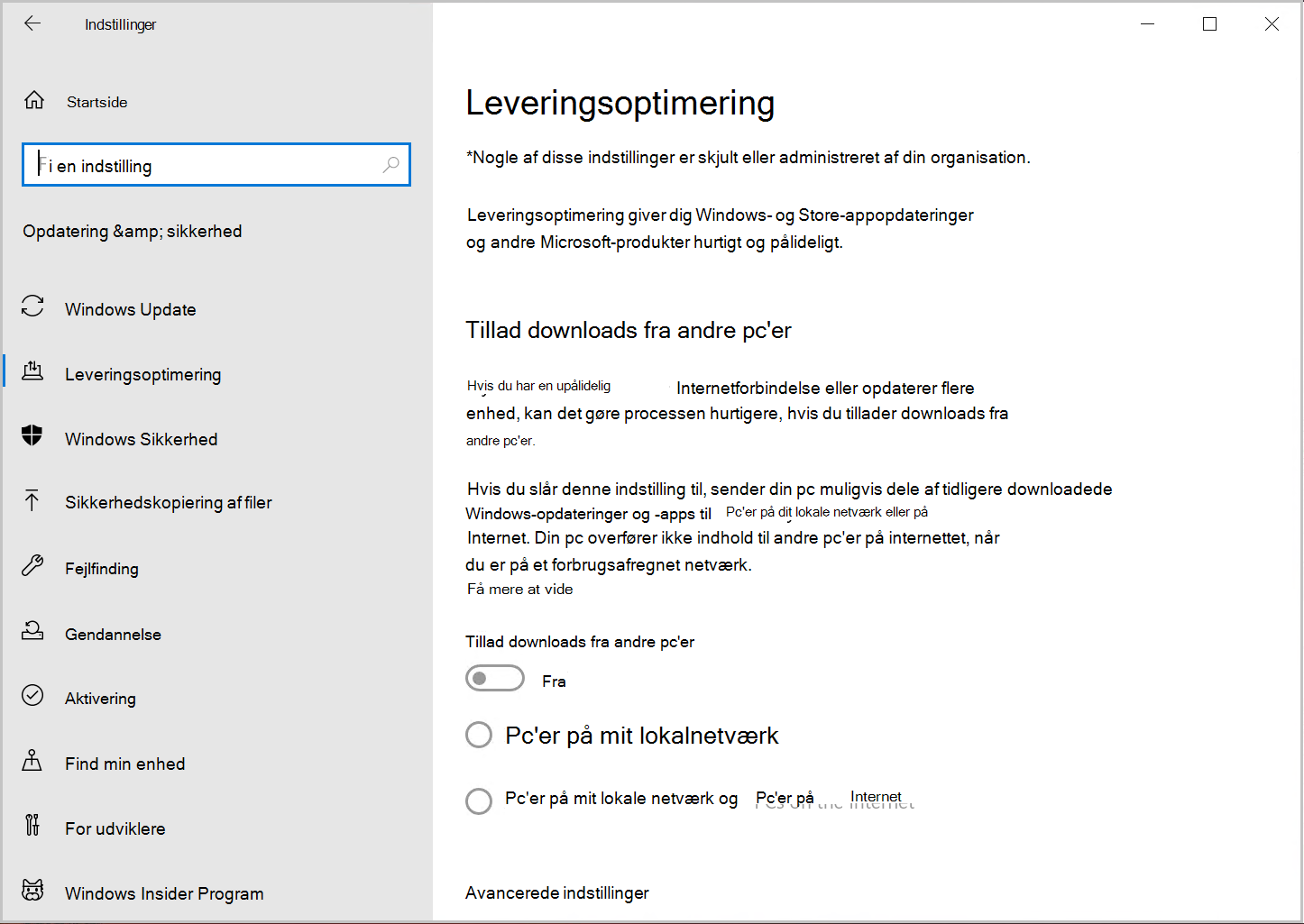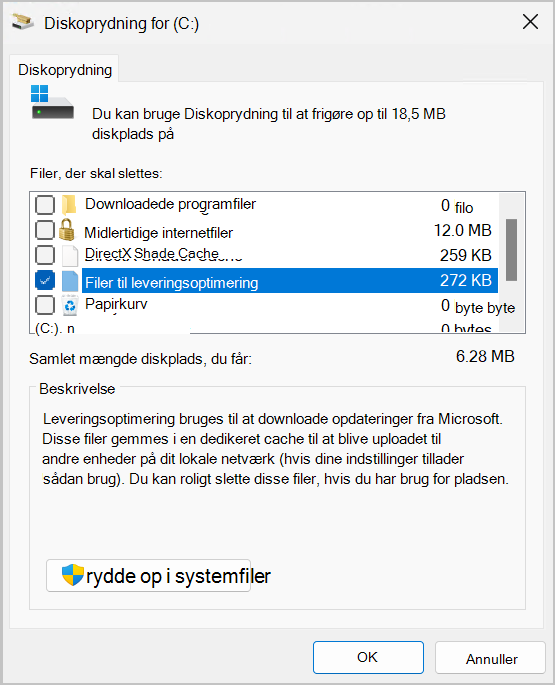Windows bruger Leveringsoptimering, en skybaseret downloader, til at downloade Windows Opdateringer, apps fra Store og andre Microsoft-produkter. For hurtigt og pålideligt at få disse filer over på din pc identificerer Leveringsoptimering den bedste kilde til din overførsel og optimerer dynamisk, hvor meget båndbredde din pc bruger til processen.
Du kan som altid bestemme, om du vil bruge Leveringsoptimering til at dele forskellige dele af overførsler mellem pc'en og andre på dit lokalnetværk eller internettet. Og nu giver nye funktioner dig mulighed for at se din pc's download- og uploadaktivitet, styre brugen af båndbredde mv.
Gå til indstillinger for Leveringsoptimering
Vælg indstillinger for netværksdeling for Leveringsoptimering
Leveringsoptimering i Windows hjælper dig med at få opdateringer og apps hurtigt og pålideligt. Disse downloads kommer fra Microsoft samt andre pc'er på dit lokale netværk eller internettet, og din pc kan dele dem med andre pc'er.
-
Vælg knappen Start , og vælg derefter Indstillinger > Windows Update > Avancerede indstillinger > Leveringsoptimering.
-
Vælg, om du vil tillade downloads fra andre enheder. Når denne indstilling er indstillet til Til, kan du også vælge, hvilke typer enheder du vil tillade downloads fra. Du kan vælge at tillade downloads fra enten:
-
Enheder på mit lokale netværk
-
Enheder på internettet og mit lokale netværk
-
Få statistik med aktivitetsovervågning
Find ud af, hvad du får fra andre pc'er – og hvad din pc bidrager med – med aktivitetsovervågning. Du får vist en udspecificering af downloads efter kilde, gennemsnitlige hastighed og statistik for upload, alt sammen for den aktuelle måned. Vi kan endda fortælle dig, hvor meget af et boost din pc får fra andre pc'er på internettet.
Hvis du vil gennemse de seneste statistikker, skal du vælge knappen Start >Indstillinger > Windows Update > Avancerede indstillinger > Leveringsoptimering > Aktivitetsovervågning.
Indstil grænser for båndbredde
Leveringsoptimering er udviklet til automatisk at justere mængden af netværksbåndbredde, som bruges til at uploade og downloade opdateringer, Store-apps og andre Microsoft-produkter. Men hvis du er bekymret for dataforbruget, eller hvis du vil sikre, at andre enheder derhjemme har den båndbredde, de har brug for, kan du begrænse den båndbredde, der bruges til overførsler og uploads til Leveringsoptimering. Der er også mulighed for at angive en månedlig grænse for uploads – vi viser dig, hvor mange data din pc har uploadet indtil videre, og hvor meget der er tilbage.
Bemærk!: Grænser for båndbredde gælder kun for Leveringsoptimering for automatiske opdateringer. Hvis du manuelt starter en download – f.eks. ved at opdatere Windows i Indstillinger > Windows Update eller ved at downloade en app fra Windows Store – anvendes de angivne grænser for båndbredde ikke.
Sådan angiver du grænser for båndbredde for downloads:
-
Vælg knappen Start > Indstillinger > Windows Update > Avancerede indstillinger > Leveringsoptimering.
-
Under Downloadindstillingerne skal du vælge Begræns den båndbredde, der bruges til overførsler , enten ved at:
-
Absolut båndbreddegrænse: Vælg for at angive grænsen for download i baggrunden, forgrunden eller begge dele. Angiv den maksimale mængde båndbredde, der skal bruges i Mbps.
-
Procentdel af målt båndbredde : Vælg at angive grænsen for download i baggrunden, forgrunden eller begge dele. Angiv derefter procentdelen af tilgængelig båndbredde, der bruges til downloads. Lavere værdier bruger mindre båndbredde, men medfører, at opdateringer leveres langsommere.
-
Sådan angiver du grænser for båndbredde for uploads:
-
Vælg knappen Start > Indstillinger > Windows Update > Avancerede indstillinger > Leveringsoptimering.
-
Under indstillingerne for upload kan du begrænse procentdelen af båndbredde, der bruges til overførsel af opdateringer, og angive en måneds maksimumgrænse for upload. Disse indstillinger kan bruges sammen til at begrænse båndbredden og den maksimale mængde data, der er tilladt pr. måned.
-
Vælg en procentdel for indstillingen Leveringsoptimering for at begrænse, hvor meget båndbredde der bruges til overførsel af opdateringer til andre enheder på internettet.
-
Vælg en grænse for månedlig overførsel mellem 1 og 500 GB.
-
Hvorfor kan jeg ikke slå Leveringsoptimering fra?
Opdateringer fra Windows Update, Microsoft Store og andet Microsoft-indhold via Leveringsoptimering. Dette reducerer den tid og båndbredde, der kræves for at hente opdateringer. Hvis du slår Leveringsoptimering fra, deaktiveres opdatering ikke. Det tvinger blot hver enhed til at downloade sine opdateringer direkte fra Microsoft i stedet for at hente dem fra en lokal computer, der tidligere har downloadet dem.
Hvis indstillingen til at slå Leveringsoptimering fra ikke er tilgængelig, skyldes det, at din enhed administreres af din organisation, og din it-administrator kræver, at Leveringsoptimering er aktiveret.
-
Vælg knappen Start > Indstillinger > Windows Update > Avancerede indstillinger > Leveringsoptimering.
-
Hvis enheden administreres, vises følgende elementer på siden med indstillinger for Leveringsoptimering:
-
En note øverst på siden om, at nogle af disse indstillinger administreres af din organisation.
-
Indstillingen Tillad downloads fra andre pc'er er nedtonet. Andre indstillinger for Leveringsoptimering kan også være nedtonet, afhængigt af de indstillinger din it-administrator kræver.
-
Vælg indstillinger for netværksdeling for Leveringsoptimering
Leveringsoptimering i Windows hjælper dig med at få opdateringer og apps hurtigt og pålideligt. Disse downloads kommer fra Microsoft samt andre pc'er på dit lokale netværk eller internettet, og din pc kan dele dem med andre pc'er.
-
Vælg knappen Start , og vælg derefter Indstillinger > Opdater & sikkerhed > Leveringsoptimering.
-
Hvis du vil hente overførsler fra pc'er på dit lokalnetværk, men ikke pc'er på internettet, kan du vælge Pc'er på mit lokalnetværk. Hvis du helst ikke vil hente overførsler fra pc'er på dit lokalnetværk og internettet, skal du slå Tillad overførsler fra andre pc'er fra. Du får stadig apps og opdateringer fra Microsoft.
Få statistik med aktivitetsovervågning
Find ud af, hvad du får fra andre pc'er – og hvad din pc bidrager med – med aktivitetsovervågning. Du får vist en udspecificering af downloads efter kilde, gennemsnitlige hastighed og statistik for upload, alt sammen for den aktuelle måned. Vi kan endda fortælle dig, hvor meget af et boost din pc får fra andre pc'er på internettet.
Hvis du vil gennemse de seneste statistikker, skal du vælge knappen Start > Indstillinger > Opdater & sikkerhed . Vælg derefter Leveringsoptimering > Aktivitetsovervågning.
Indstil grænser for båndbredde
Leveringsoptimering er udviklet til automatisk at justere mængden af netværksbåndbredde, som bruges til at uploade og downloade opdateringer, Store-apps og andre Microsoft-produkter. Men hvis du er bekymret for dataforbruget, eller hvis du vil sikre, at andre enheder derhjemme har den båndbredde, de har brug for, kan du begrænse den båndbredde, der bruges til overførsler og uploads til Leveringsoptimering. Der er også mulighed for at angive en månedlig grænse for uploads – vi viser dig, hvor mange data din pc har uploadet indtil videre, og hvor meget der er tilbage.
Bemærk!: Grænser for båndbredde gælder kun for Leveringsoptimering for automatiske opdateringer. Hvis du manuelt starter en download – f.eks. ved at opdatere Windows i Indstillinger > Opdater & sikkerhed > Windows Update eller ved at downloade en app fra Windows Store – anvendes de angivne grænser for båndbredde ikke.
Sådan angiver du grænser for båndbredde for downloads:
-
Vælg knappen Start > Indstillinger > Opdater & sikkerhed . Vælg derefter Leveringsoptimering > Avancerede indstillinger.
-
Vælg at begrænse båndbredden ved enten at:
-
Absolut båndbredde: Vælg at angive grænsen for download i baggrunden, forgrunden eller begge dele. Angiv den maksimale mængde båndbredde, der skal bruges i Mbps.
-
Procentdel af målt båndbredde : Vælg at angive grænsen for download i baggrunden, forgrunden eller begge dele. Brug derefter skyderen til at angive procentdelen af tilgængelig båndbredde, der bruges til downloads. Lavere værdier bruger mindre båndbredde, men medfører, at opdateringer leveres langsommere.
-
Sådan angiver du grænser for båndbredde for uploads:
-
Vælg knappen Start > Indstillinger > Opdater & sikkerhed . Vælg derefter Leveringsoptimering > Avancerede indstillinger.
-
Du kan begrænse procentdelen af båndbredde, der bruges til overførsel af opdateringer, og angive en måneds maksimumgrænse for upload. Disse indstillinger kan bruges sammen til at begrænse båndbredden og den maksimale mængde data, der er tilladt pr. måned.
-
Vælg en procentdel for indstillingen Leveringsoptimering for at begrænse, hvor meget båndbredde der bruges til overførsel af opdateringer til andre pc'er på internettet.
-
Vælg en grænse for månedlig overførsel mellem 1 og 500 GB.
-
Hvorfor kan jeg ikke slå Leveringsoptimering fra?
Opdateringer fra Windows Update, Microsoft Store og andet Microsoft-indhold via Leveringsoptimering. Dette reducerer den tid og båndbredde, der kræves for at hente opdateringer. Hvis du slår Leveringsoptimering fra, deaktiveres opdatering ikke. Det tvinger blot hver enhed til at downloade sine opdateringer direkte fra Microsoft i stedet for at hente dem fra en lokal computer, der tidligere har downloadet dem.
Hvis indstillingen til at slå Leveringsoptimering fra ikke er tilgængelig, skyldes det, at din enhed administreres af din organisation, og din it-administrator kræver, at Leveringsoptimering er aktiveret.
-
Vælg knappen Start , og vælg derefter Indstillinger > Opdater & sikkerhed > Leveringsoptimering.
-
Hvis enheden administreres, vises følgende elementer på siden med indstillinger for Leveringsoptimering:
-
En note øverst på siden om, at Nogle af disse indstillinger er skjulte eller administreres af din organisation.
-
Indstillingen Tillad downloads fra andre pc'er er nedtonet. Andre indstillinger for Leveringsoptimering kan også være nedtonet, afhængigt af de indstillinger din it-administrator kræver.
-
Ryd cachen for Leveringsoptimering
Leveringsoptimering i Windows rydder automatisk cachen. Filer fjernes fra cachen efter en kort periode, eller når indholdet optager for meget diskplads. Men hvis du har brug for mere diskplads på din pc, kan du rydde cachen manuelt.
-
Skriv diskoprydning i Søg på proceslinjen. Vælg appen Diskoprydning på listen over resultater.
-
Markér afkrydsningsfeltet Filer til Leveringsoptimering under fanen Diskoprydning.
-
Vælg OK. I den dialogboks, der vises, skal du vælge Slet filer.